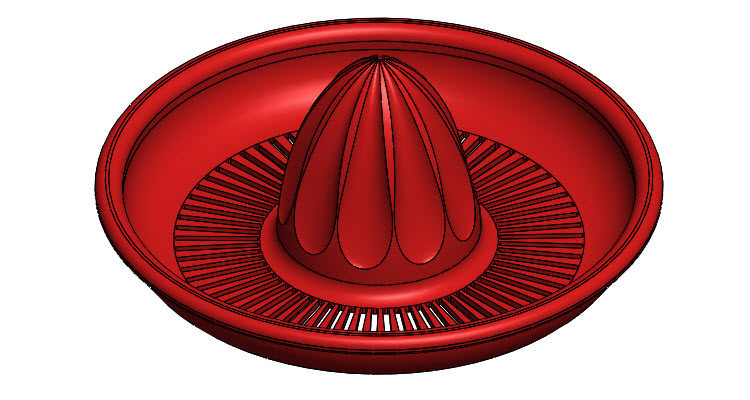
Modelování odšťavňovače vyžaduje pokročilé znalosti ve skicování a tvorbě prvků. V tomto postupu se naučíte skicovat, ovládat a kótovat splajn, základní práce s plochami a odebrání spojením profilu. Vše je v tomto návodu popsáno krok za krokem.
Založení nového dílu
Založte si nový díl.

Uložení dílu
Do složky C:\Mujsolidworks.cz\odstavnovac (1) uložte díl pod názvem 2018-04-04.SLDPRT (2) tlačítkem Uložit (3).
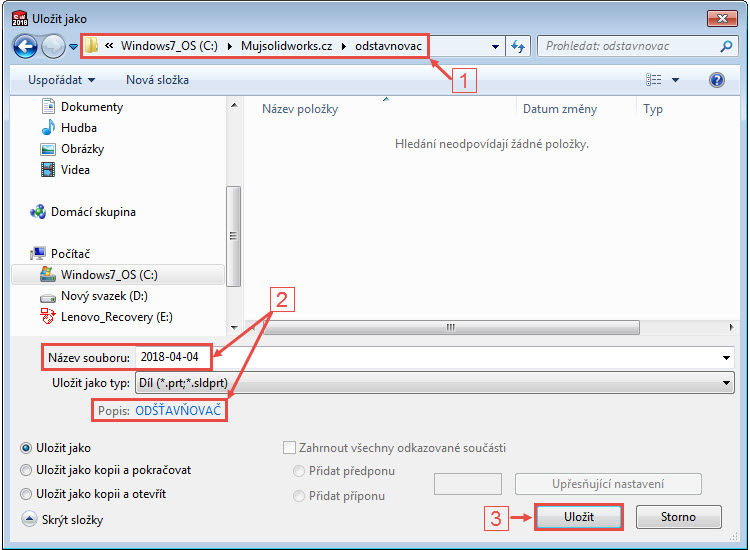
Skicování výchozího profilu
Pro skicování výchozího profilu použijeme netradiční způsob pro konstrukce zaoblené části a použijeme k tomu splajn. Tato entita umožnuje variabilní a velmi specifický způsob konstrukce, než je tomu u klasických oblouků. Postup skicování, ovládání a kótování splajny si ukážeme názorně.
Pravým nebo levým tlačítkem vyberte rovinu Pravá a z kontextového panelu nástrojů vyberte příkaz Načrtnout skicu.
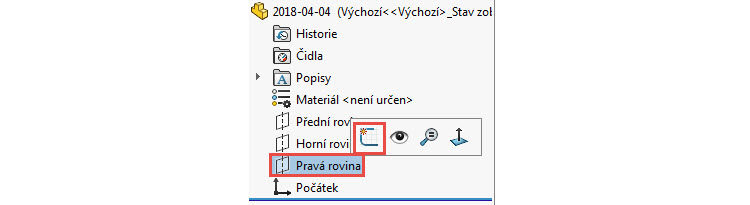
Levým gestem myši (v grafické ploše stiskněte levé tlačítko a táhněte doleva) vyberte příkaz Přímka.

Vlevo od počátku pravým tlačítkem umístěte počáteční bod přímky.

Pokračujte ve skicování vodorovné přímky a do počátku souřadného systému umístěte koncový bod od přímky. Dbejte pozornost při vytváření automatických vazeb Vodorovná a Sjednocená – symboly vazeb musí ležet ve žlutém poli.

Pokračujte skicováním svislé přímky směrem od počátku souřadného systému. Dbejte pozornost při vytváření automatické vazby Svislá – symbol vazby musí ležet ve žlutém poli.

Horním gestem myši (v grafické ploše stiskněte levé tlačítko a táhněte nahoru) vyberte příkaz Inteligentní kóta.

Zakótujte délku vodorovné přímky 30 mm a délku svislé přímky 65 mm.
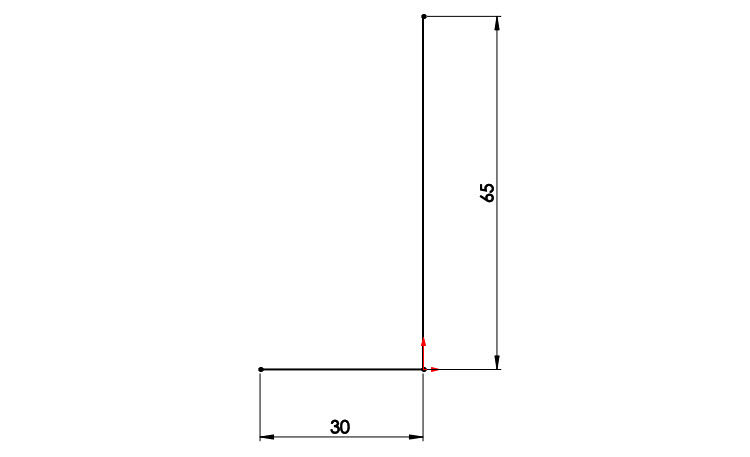
Klávesou S zobrazte Panel nástrojů a vyberte z něj příkaz Splajn.

Umístěte počáteční bod entity do levého počátečního bodu vodorovné přímky pravým tlačítkem.
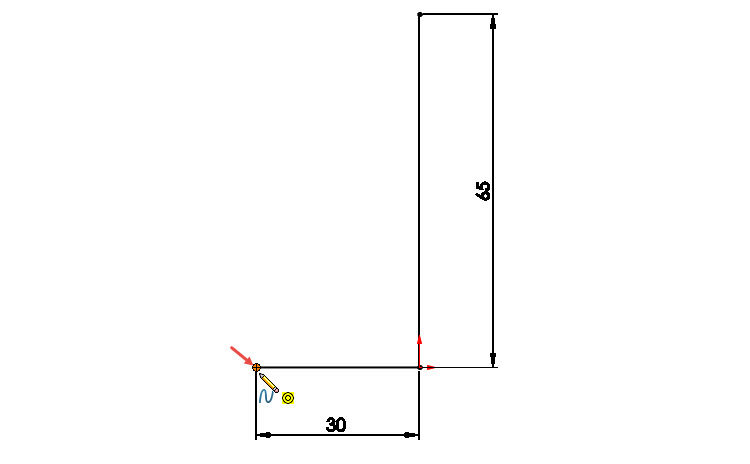
Pokračujte skicování entity a umístěte její koncový bod do koncového bodu svislé přímky.
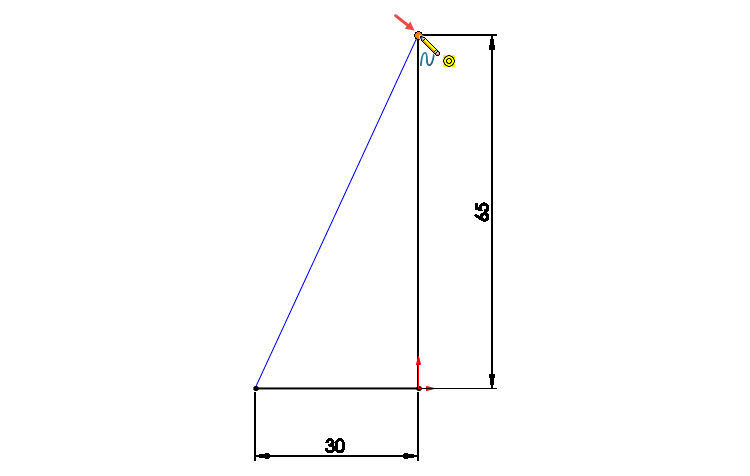
Klikněte pravým tlačítkem a z kontextového panelu nástrojů vyberte příkaz Vybrat. Tím ukončíte režim skicování splajny.
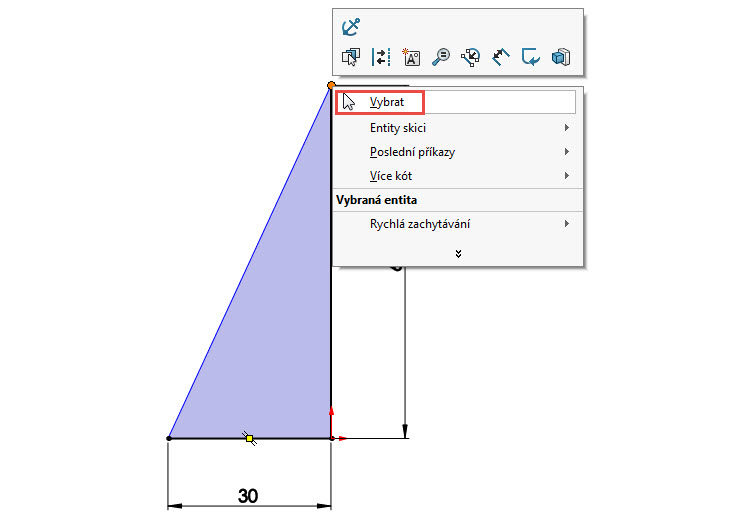
Vyberte splajn, čímž se zobrazí inflexní body. Tyto body mění konkávnost splajny. Vyberte bod pro ovládání tečnosti splajny v její dolní části a potáhněte jej doleva.
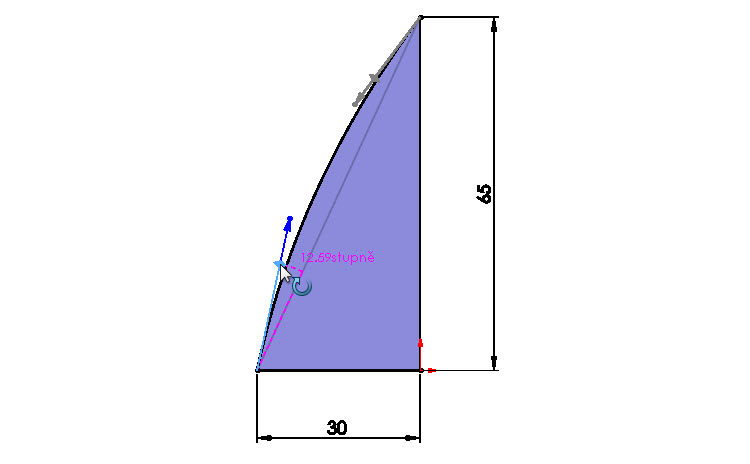
Vyberte bod splajny zvýrazněný červenou šipkou a přidejte ovladači vazbu Svislá z kontextového panelu nástrojů.

Vyberte příkaz Inteligentní kóta horním gestem myši nebo ze záložky Skica. V grafické ploše zakótujte tzv. tečné zatížení výběrem inflexního bodu splajny a…

… zadejte velikost 75.

Vyberte splajn (1), svislou přímku (2) a…
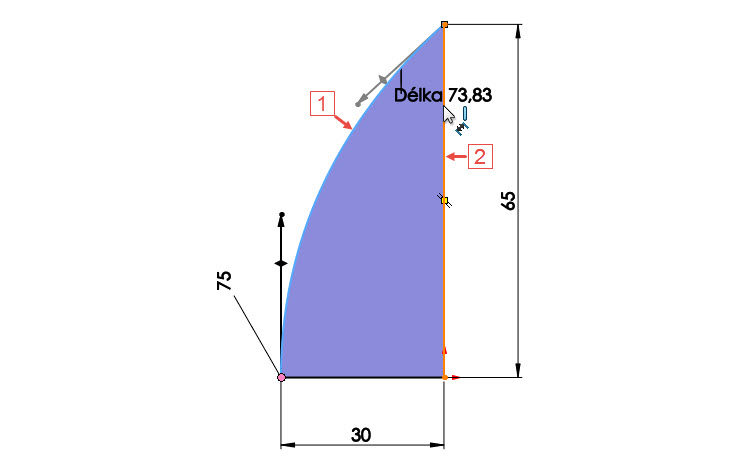
… zakótujte směr tečnosti.
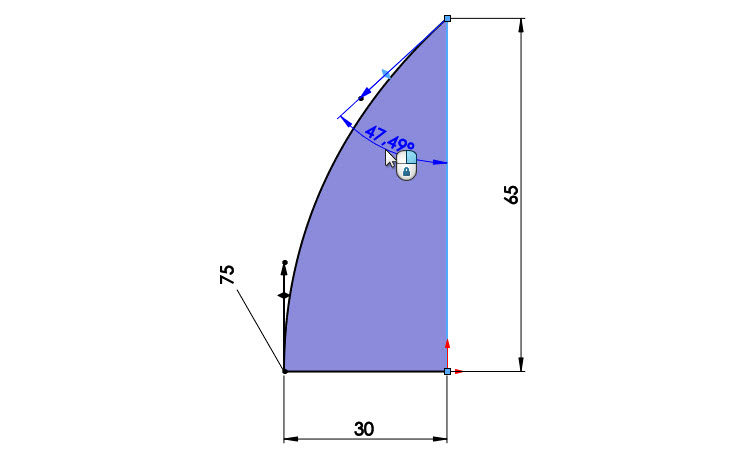
Zadejte hodnotu 69 stupňů.
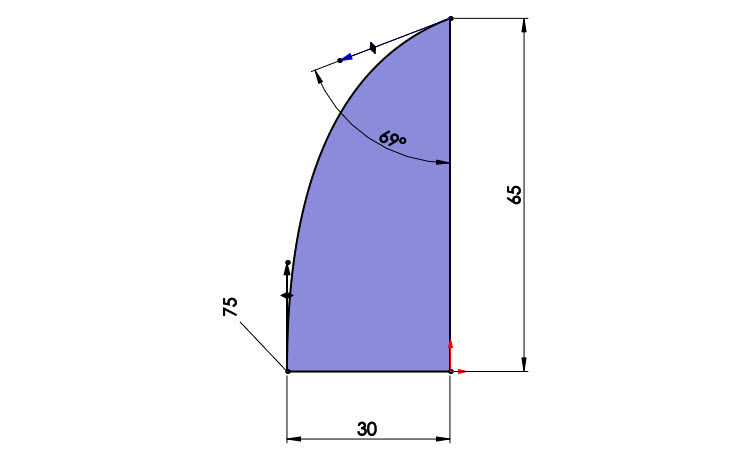
Zakótujte tečné zatížení 65.

Přidání rotací
Skica je hotová pro dokončení objemového těla rotací kolem svislé přímky. Ze záložky Prvky vyberte příkaz Přidání rotací.

Do PropertyManageru Přidat rotací vyberte do pole Osa rotace svislou přímku.

Zkontrolujte náhled a dokončete příkaz potvrzovacím tlačítkem. Uložte dokument (Ctrl + S).
Pokračujte v modelování podle dalšího dílu Postup modelování odšťavňovače #2.






Komentáře k článku (0)
Přidávat komentáře k článku mohou pouze přihlášení uživatelé.
Chcete-li okomentovat tento článek, přihlaste se nebo se zaregistrujte.